磁盘盘符是指我们打开(我的电脑)之后里面的磁盘数量,正常自主安装的电脑的磁盘只有C盘和D盘,会不会感觉不够分类?若不够的话,那我们在增加几个盘符吧!就让小编带来这篇详解win10怎么增加磁盘盘符。
步骤一:右键点击我的电脑,然后选择“管理”。如图示,然后选择磁盘管理(一种是通过电脑属性,进入磁盘管理。第二种是直接右键点击windows键(windows+X)选择磁盘管理。);
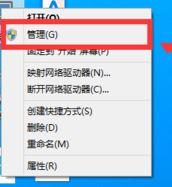
步骤二:选择你需要进行分区的磁盘,点击右键,然后选择“压缩卷”,见下图:
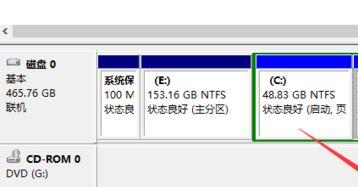
此时:系统会自动的查询压缩空间
步骤三:我们选择选择好需要压缩空间的大小。点击压缩即可,见下图:
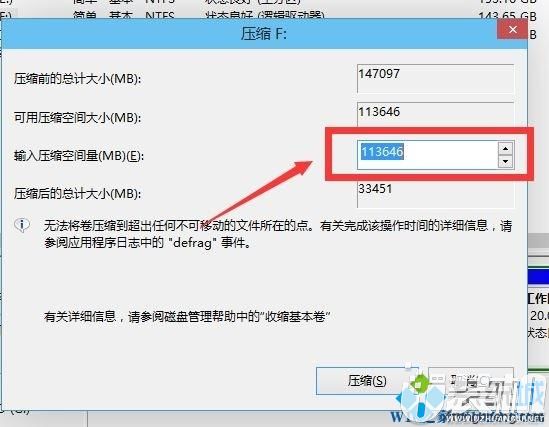
步骤四:等待片刻空间就压缩好了,此时我们可以看到一个绿色的可用空间,如图:
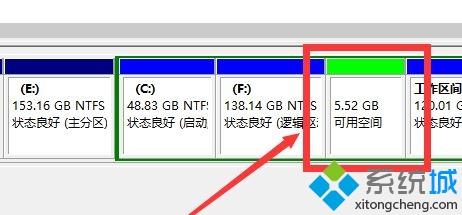
步骤五:我们选中该空白分区,点击右键,选择“新建简单卷”,如图:

步骤六:接着我们进入新建简单卷向导,我们这里直接点击“下一步”,然后设置想要的大小,一般之前压缩的时候设置好了,如果就要新增一个的话就不用调,如果要新增多个反复操作或者在这里调一下大小,省一点下来待会再建一个分区;
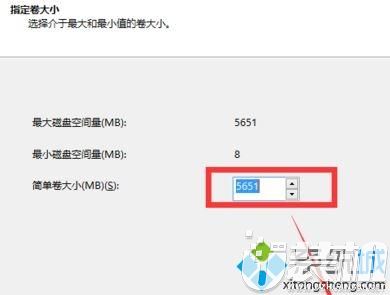
步骤七:最后为你新建的简单卷,选择盘符即可!
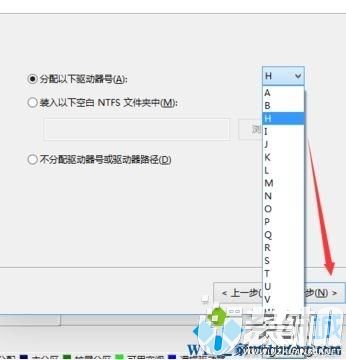
新建的简单卷选择磁盘的格式,这里我们一般选择“NTFS”点击下一步等待格式化,完成格式化之后就可以得到新的磁盘盘符!
win10怎么增加磁盘盘符的全部内容详解分享到这里了,此方法不会影响到大家的数据,快去试试吧!
双生怨手游最新版
快跑倒霉小哥游戏
花亦山心之月免费版
潜行大师内置MOD菜单最新版
碰碰熊手机版